- A+
大家在下载或安装一些软件的时候,是否有注意到这些软件里面都带有【.chm】格式的文件。其实,这种格式的软件就是【帮助文件】,一般上面会有软件的使用说明和帮助信息,来指导我们如何操作软件的向导!
这些帮助文件其实都是商家自己制作出来,然后和程序一起打包起来!那我们本篇文章要教大家的如何制作【.chm】格式的文件,如何将Word文件转换成Chm格式的帮助文件!一起来看看具体的操作步骤吧!
步骤如下:
1、首先,我们需要打开电脑上的word文档,输入自己喜欢的内容;然后,我们进行对文件的保存,命名为【这是我的首页】。(如图所示)
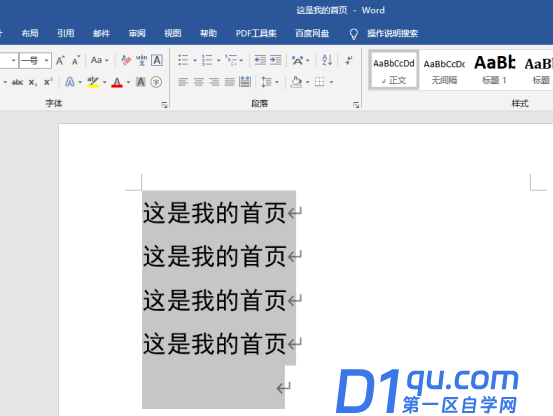
2、接着,我们将此文件另存为【html形式】的文件,保存在桌面文件夹page中。(如图所示)
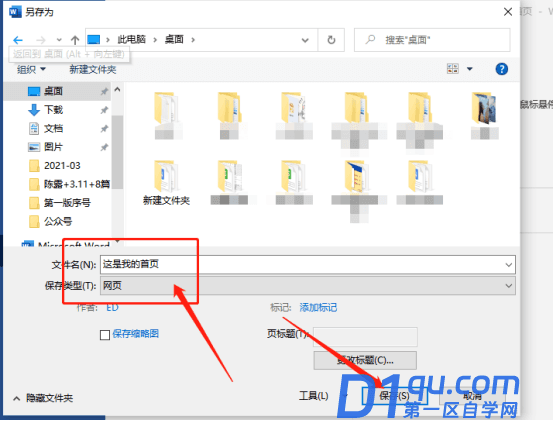
3、接着,我们下载chm安装包,将此软件安装在电脑上;等待安装好后,打开软件。(如图所示)
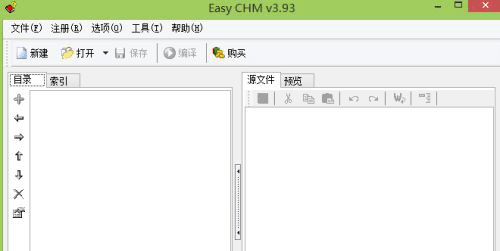
4、下一步,我们打开Easy CHM软件,单击【新建】的按钮,将弹出的【导入文件夹】窗口中;然后,我们单击【工程目录】后的【浏览】,选择文件另存为保存的文件【page】。(如图所示)

5、接着,我们单击【确定】,此时由word另存为的html文件,已经导入到此软件中;然后,我们单击右侧的【预览】,可看到此html中的内容。(如图所示)
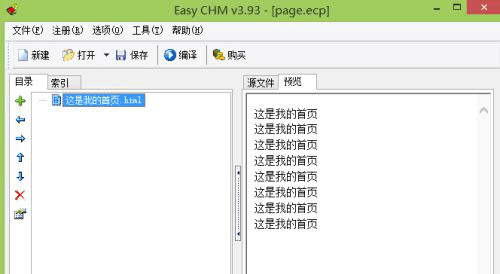
6、然后,我们若是不喜欢左侧目录处的【图标】,可以选中【这是我的首页.html】;接着,我们右击鼠标,选择【目录项属性】,在弹出的【目录项属性】窗口中,选择【图标】。(如图所示)
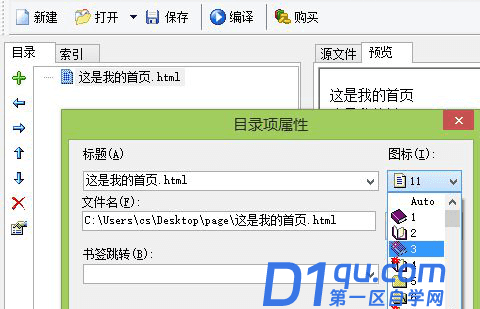
7、下一步,我们单击【编译】的按钮,在弹出的【编译工程为CHM】窗口中来设置CHM帮助文件的标题、第一页、主页以及保存路径。设置好后,单击【应用】的按钮。(如图所示)
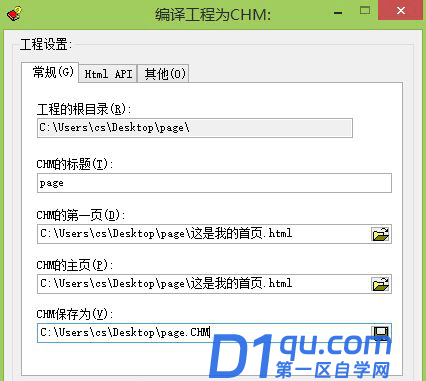
8、接着,我们再单击【生成CHM(A)】的按钮,即可生成chm格式的文件,编译结束后。单击查看CHM文档,可看到生成的chm文档;因为文档保存在桌面上,故在桌面上可看到生成的page.CHM文档。
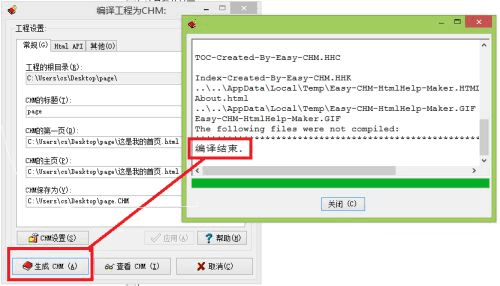
方法有点复杂,可是我的步骤写的却十分清楚。按照我的步骤做一下,就能轻松上手。对小白同学也十分友好!那么,我们今天的课程分享就到这里了,下期再见吧!




